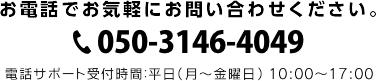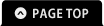- 会員に効果的にアピールする方法は?~送信する人のタイプも絞れるメルマガ~
カゴラボのメルマガでは、配信内容設定で顧客の特性で検索をかけて送信する事ができるので、
顧客の属性に合わせて効果的にメルマガを配信することができます。
例えば、下記のようなことができます。
□あるブランドの服を購入した人だけに、そのブランドの新入荷商品を教えたい!
□いままでに〇円以上(〇回以上)購入してくれた人だけに、特別なお知らせをしたい!
□誕生月の人だけに、おめでとうメールを送ってプレゼントしたい(ポイントなど)
カゴラボのバージョンにもよりますが、いろんな条件を設定することができます。
メルマガをただ送るだけではなく、属性にあわせて送ることで、お客様に喜んでもらえるような
イベントや企画を効果的に打つことができます! ...SEO/マーケティング » 追客(リピート促進)について
- ポイントの設定を変更したのに、既存の商品のポイントが変更されていません
管理画面の基本設定⇒ポイント設定で、ポイント付与率を例えば5%から1%に変更しても
既存の商品のポイント付与率は変更されません。
登録した商品は個別にポイント付与率を設定することができ、”○○商品のみポイント○倍”など
さまざまなイベントに活用ができるようにしています。
商品登録時に設定しない場合には、基本設定⇒ポイント設定で設定している付与率が自動で登録されます。
個別に設定した商品のポイント設定が変更されないように、既存の商品のポイント付与率変更は、
個別に行っていただく仕様となっております。
既に登録した既存の商品のポイント付与率を変更したい場合には、CSVデータをダウンロードし、「置換」にてポイント変更作業を行うことをオススメします。
CSVを扱う際に、一般的にはマイクロソフトのエクセルなどを使用して編集しますが、
エクセルの初期設定などで、数値が変換されたりするので注意が必要です。
そこで、数値の変換などのされないCSVの編集に特化した無料のツールをご紹介しておきます。
Cassava Editor
※上記ソフトはフリーのツールになり、弊社管理のソフトではございませんので、
ダウンロード・インストールは自己責任でお願い致します。
ソフトの使用方法のご質問、ならびにエラーなど不具合が発生しても
責任は負いかねますのでご注意ください。
※「置換」とはWordやExcelなどにある機能のひとつで、任意の範囲内で指定された文字列を検索し、指定された別の言葉に置き換える機能のことです。
例えば列を決めて、その列の中に「5」という数字があれば「1」に置き換える・・・
というように、一度にまとめて修正をすることができます。
「置換」作業を行うと一度にデータが変更されるため、元データを念のために保存しておいてから作業を行うようにしてください。 ...カゴラボの操作について » ポイントについて
- どうしたら、商品写真をキレイに撮れますか?
ちょっとしたポイントを押さえるだけで、キレイな画像を準備する事ができます。
・デジタルカメラ
一般的なデジタルカメラで十分です。画像サイズの変更や、マニュアルでの撮影機能などがついていれば尚良いです。
・蛍光灯などのライト
一般的な卓上の蛍光灯で大丈夫です。ライトの向きを自由に調節できるものが理想的です。
・背景に使用する紙
背景紙を使う事で商品を引き立てます。DIYショップで手に入る塩ビ板や、アクリル板をテーブルから壁にかけてセットします。
・光を反射させる板
光を反射させるような白い板を立ててセットします。例えば、発泡スチロールをブックエンドに貼り付けてもいいです。 ...カゴラボの操作について » オープンまでによくある質問
- 注文キャンセル時のポイントはどうなりますか?
※下記FAQはカゴラボバージョン3系をご利用のお客様へ当てはまります。4系をご利用のお客様は、サポートセンターまでお問い合わせください。
ご注文後の「注文キャンセル」が発生した場合、購入ポイントは手動にて変更することになります。
ここではその方法を解説致します。 「管理画面」から「顧客管理」→条件を指定せずにそのまま「この条件で検索する」をクリックすると下の画面になります。 ※ポイントを付与できるのは会員様のみとなる為、この画面よりポイントを操作します。
「この条件で検索する」をクリックすると、 画面下部に会員様の一覧が表示されます。 注文キャンセルをした会員様を御確認頂き、 「編集」のボタンをクリックします。 ※青いボタンになります。
クリックすると次の画面に遷移します。
お客様の情報ページに遷移します。 このページには会員様の、-------------------------- ・氏名 ・住所 ・メールアドレス ・電話番号 ・性別 ・職業 ・生年月日 ・パスワード(表示されません) ・パスワードを忘れたときのヒント ・メルマガ登録の有無 ・ショップ用メモ ・所持ポイント-------------------------- が表示されています。 「所持ポイント」はページ下部にございます。 ※赤い部分です。 現在、「注文キャンセル前」のポイント状態と なっていますので、手動にて設定を お願い致します。 内容を確認して頂き、問題なければ 「確認ページへ」をクリックして下さい。
ポイント付与率が商品によって異なる場合もございますので、・キャンセルした商品の登録状況(ポイント付与率が何%なのか?)を御確認していただくことをオススメ致します。 ...カゴラボの操作について » ポイントについて
- ポイントとはなんですか?
※下記FAQはカゴラボバージョン3系をご利用のお客様へ当てはまります。4系をご利用のお客様は、サポートセンターまでお問い合わせください。
「ポイント」とは商品を購入して頂いたお客様に対して、購入金額の数%を還元するというものです。
「ポイント」を付与することで、次回購入を促したり、会員獲得等にも役立ちます。
「ポイント」の設定は以下の通りです。
【1】ポイント付与率 ※必須 購入金額に対し何%のポイントを 付与するかを決定します。 【2】会員登録時付与ポイント ※必須 ショップ会員になって頂いたお客 様に対し、何ポイント付与するか を決定します。 1pt=1円となります。 【3】ポイント使用時ポイント加算ルール ※必須
ポイント使用して購入した際の ポイント加算のルールを設定します。
【1】ポイント付与率に関しての注意点 ・パーセンテージで小数点以下が出た場合は、切り捨てとなります。 ・設定変更前に登録した商品は反映されませんのでご注意ください。 変更前の商品に関しては、商品登録画面より手動にて変更をお願いいたします。 【3】ポイント使用時ポイント加算ルールの注意点 (例)お客様が「1000円の商品」を購入時に「300ポイント」を使用し、700円の支払いになった場合 ・「加算しない」を選択→ポイントを使用しての商品購入時はポイントを付与しない。 (例)付与ポイント:0ポイント ・「通常通り加算」を選択→ポイント使用前の支払い金額に対し購入ポイントを付与。 (例)付与ポイント:1000円にて対してのポイントを付与 ・「値引き額を考慮し加算する」を選択→ポイント使用後の支払金額に対し購入ポイントを付与。 (例)付与ポイント:700円に対してポイントを付与 ...カゴラボの操作について » ポイントについて
- ポイントを使用しないので、ポイント表記に関する項目を消したいのですが?
※下記FAQはカゴラボバージョン3系をご利用のお客様へ当てはまります。4系をご利用のお客様は、サポートセンターまでお問い合わせください。
扱われる商品や店舗様の販売形態によってポイントを使用しない場合、ポイント表記に関する項目を削除することが可能です。
「ポイントを付与しないから"0"ポイントにしとこう!」とすると、商品詳細ページに以下のように表記されます。
上記のように「0pt」と表示されてしまい(全商品同じ表示)、シンプルでは無くなります。以下が対応方法となります。
「管理画面」より「基本設定」→「サイト管理設定」を選択してください。
上記の画面になりますので、赤枠で囲った「ポイント利用」のチェックを「無効」にします。すると、商品詳細ページにはポイントの項目は表示されません。 「無効」にすることで「ポイント」の表記を削除することは可能ですが、全ての商品に対して「無効」となりますのでご注意くださいませ。 ...カゴラボの操作について » ポイントについて